Что можно делать с текстом, пока он еще текст
Использование инструмента Area Type (Текст в области) позволяет воплощать в жизнь самые смелые дизайнерские задумки (рис. 4.16).
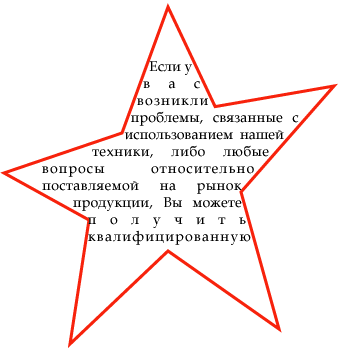
Рис. 4.16. Использование инструмента Area Type
Есть еще одна возможность, о которой стоит упомянуть,– это связь между блоками. Смысл этой функции в том, что текст "перетекает" из одного блока в другой, связанный с ним. На рис. 4.17 представлен пример расположения текста в двух столбцах.
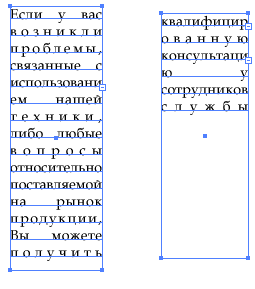
Рис. 4.17. Пример расположения текста в двух связанных блоках
Для создания данного эффекта потребуется очень мало времени и еще меньше усилий. Сначала создайте прямоугольный текстовый блок и заполните его. Желательно, чтобы габариты текста превышали габариты блока, в результате чего появится плюс в квадрате. Создайте второй блок. При помощи инструмента Selection (Выделение) выделите их все. Затем останется только запустить команду Type › Blocks › Link (Текст › Блоки › Связать). Часть текста появится во втором блоке. Чтобы разорвать связь, достаточно выполнить команду Type › Blocks › Unlink (Текст › Блоки › Развязать).
Однако вернемся к нашей листовке. Мы решили, что каждый следующий пункт будет начинаться с маленькой эмблемы компании, а далее будет размещен текст. Разместив первый абзац в новом блоке, вы увидите примерно следующую картину (рис. 4.18).
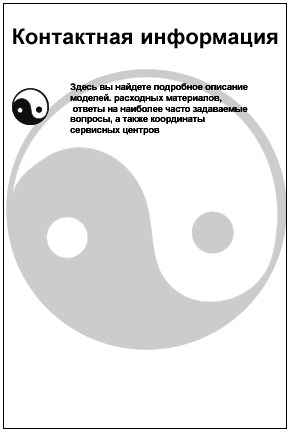
Рис. 4.18. Размещение первого абзаца
Не очень удачно. Не правда ли? Текст не выровнен по краям, и не помешало бы провести ряд других преобразований. Для этого следует воспользоваться возможностями, предоставляемыми палитрой Paragraph (Абзац) (рис. 4.19).
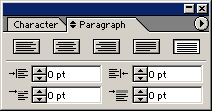
Рис. 4.19. Палитра Paragraph
Чтобы ее открыть, достаточно нажать сочетание клавиш CTRL + T. Открывается палитра Paragraph (Абзац) в паре с палитрой Character (Символ) и это логично – обычно они совместно и используются.
Чуть выше мы говорили о том, что блочный текст называют также абзацным. Конечно, можно использовать настройки форматирования и для строчного текста, но полностью они реализуются только при наличии блока.
После того как палитра открыта, необходимо включить отображение всех настроек. Поэтому в меню палитры (открывается нажатием на пиктограмму в виде стрелки в правом верхнем углу) выберите Show Options (Показать настройки).
